Căutare text complet în mai multe fișiere în blocnotes de program - ajuta utilizatorii de PC-
Despre Notepad ++
Descărcați Notepad ++ de pe site-ul oficial al dezvoltatorului.
Căutarea de text în mai multe fișiere în Notepad ++
Acest articol va arăta cum să utilizați acest program puteți căuta o frază dintre mai multe documente.
De exemplu, în cazul în care orice recules citat din carte, dar nici măcar nu poate aminti nimic din ea, puteți utiliza căutarea de textul imediat între mai multe.
Plasați fișierele dorite de text (în orice format text sunt acceptate, altele decât cele incluse, de exemplu, MS Word) în același director. În acest exemplu, am pus într-un dosar partajat de mai multe cărți:
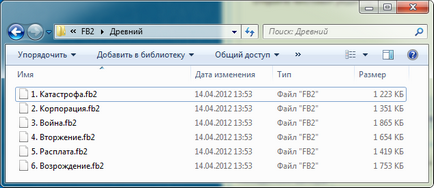
Deschideți meniul „căutare“ - „Găsiți în fișiere“ sau apăsați pe „Ctrl“ + „Shift“ + „F“. Se deschide o fereastră:
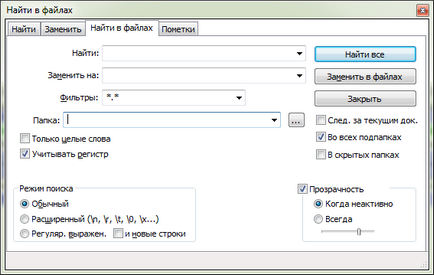
În câmpul „Find“, introduceți o expresie pe care doriți să căutați în fișiere text.
Apoi faceți clic pe butonul elipsă din dreapta câmpului „Folder“ și specificați directorul în care se află fișierele pe care doriți să căutați.
redakator text Notepad ++ poate, de asemenea, căuta fișiere și subfoldere. În acest scop, ar trebui să existe un semn de selectare de lângă „în toate subfolderele.“
Dacă este necesar să se ia în considerare cazul scrisorilor cu fraza de căutare (adică, programul va găsi textul exact așa cum apare în „Căutare“), apoi asigurați-vă că pentru a verifica „cazul Match“ este setat.
În acest caz, fereastra „Găsiți în fișierele“ au fost completate după cum urmează:
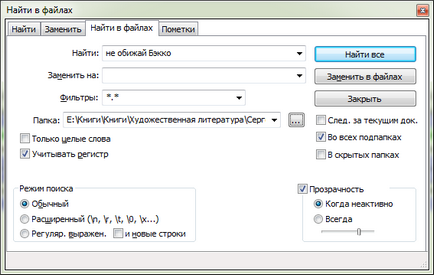
Faceți clic pe "Find all". În cazul în care directorul specificat conține o mulțime de fișiere text. de ceva timp programul poate „închide“, t. Pentru a. procesul de căutare nu apare. E în regulă, trebuie doar să aștepte.
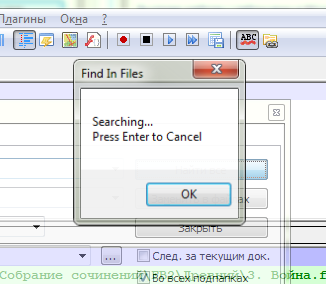
procesul de a căuta text în fișiere în Notepad ++ programul
Imediat după finalizarea căutării pentru Notepad ++ este necesar textul programului afișează rezultatele într-o zonă separată a ferestrei:
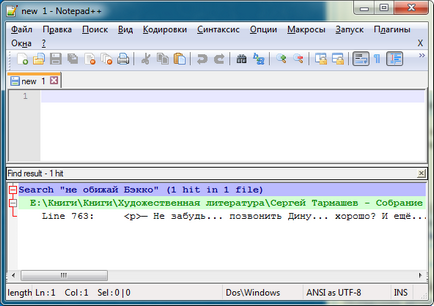
Aici violet textul evidențiat pe care pentru a căuta, și între paranteze ca coincidente găsite și cât de multe fișiere text.
Mai jos arată numărul liniei în fișierul cu rezultate, care este detectat de textul de după colon - o linie complet. Interogarea de căutare în sine este evidențiată cu un fundal galben. Pentru a-l vedea, derulați lateral:
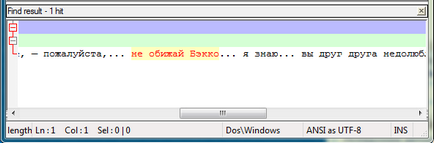
Pentru a deschide un fișier în care se găsește textul, faceți dublu clic pe linia găsit butonul din stânga al mouse-ului. Notepad ++ programul se va deschide fișierul de pe hard disk, derulați la linia dorită și de a evidenția textul găsit:
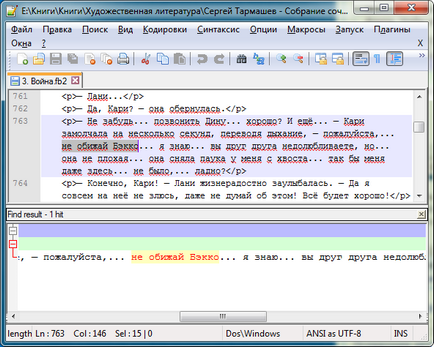
Astfel, a fost găsit un fișier text care conține textul de căutare.